

By アデラD.ルイ, Last updated: December 22, 2021
メモアプリに保存されたiPhoneのメモを見逃したことがありますか? もしそうなら、この投稿は確かに iPhoneから消えたメモを復元する方法を紹介します。
Notesアプリケーションは、iPhoneデバイスにある最も便利なアプリケーションのXNUMXつです。
ただし、iPhoneの他のアプリケーションと同様に、このアプリケーションにも欠陥があります。 ご覧のとおり、Noteアプリケーションは、特に次の場合に消える傾向があります。 あなたのiPhoneを脱獄する、およびプロセスは成功しません。
さて、この状況に対処する方法に興味がある場合は、時間をかけて次の解決策を読んでください。
パート1。メモがiPhoneから消えた理由 パート2。ノートがiPhoneから消えたときに復元する方法の方法 パート3。ノートがiPhoneから消えたときに回復するための最良の方法 パート4:結論
すでに述べたように、メモがiPhoneから消えた理由はたくさんあります。それとともに、最も一般的な理由のいくつかを次に示します。
また、前述したように、iPhoneからメモが消えたときにメモを修正および復元する方法についてさまざまな方法を紹介します。 そしてそれで、ここにあなたが適用できる解決策があります。
iPhoneでこの問題が発生した場合は、この種の問題を解決するためにできることがXNUMXつあります。 これは少し疑わしいように聞こえるかもしれませんが、このトリックはモバイルデバイスのさまざまなタイプの問題を解決できると言われていました。 これは、デバイスを再起動すると、携帯電話でマルウェアや不具合が発生する可能性がなくなるためです。 したがって、iPhoneを再起動するには、次の手順に従う必要があります。
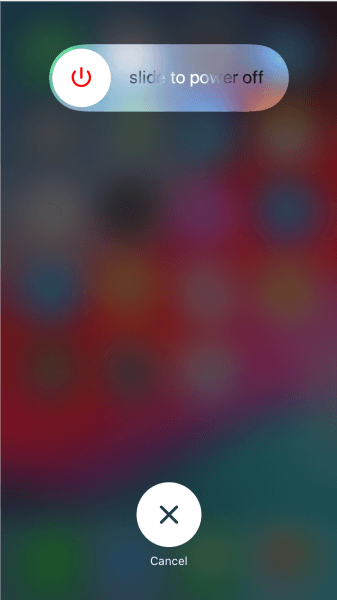
ただし、iPhone Xを使用している場合は、サイドボタンと音量ボタンのXNUMXつを押し続けるだけです。 次に、画面にスライダーが表示されたらスライダーをドラッグして、iPhoneの電源を切ります。
一部のiPhoneユーザーは、工場出荷時の設定をリセットしないことを好みます。 このようにすると、設定アプリからホーム画面のレイアウトをリセットできるようになります。 また、ホーム画面のレイアウトをリセットすると、iOSのすべてのネイティブアプリケーションを使用して、ホーム画面に追加できるようになります。 これを行うには、以下の手順に従ってください。
スポットライト iPhoneで、iPhoneに保存したファイルを探すことができます。 それだけでなく、Web、マップ、およびAppStoreの検索にも役立ちます。 そのため、メモがiPhoneから消えた場合は、これを利用して探すことができます。 これは、探しているメモがまだ削除されていない限り可能です。 これを行うために必要な手順は次のとおりです。
現在、iPhoneでメモアプリを取り戻す方法を考えていますか? もしそうなら、これはあなたのための解決策です。
あなたがすることができるもう一つの解決策はあなたのiPhoneのすべての設定をリセットすることです。 これにより、iPhoneを元の状態に戻すことができます。 これを行うには、先に進んで以下の手順に従います。
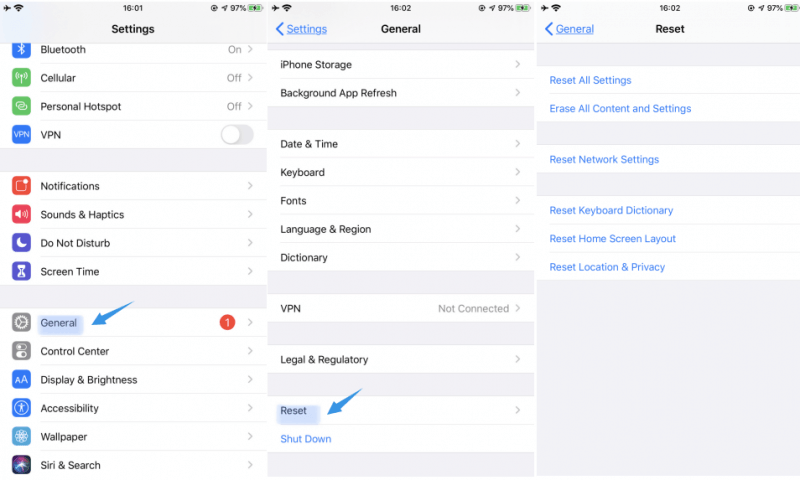
iOS 11以降で実行されているiPhoneを使用している場合(ただし、 iOSの14、このソリューションはあなたが適用できるもののXNUMXつです。 ご覧のとおり、iPhoneには、Noteアプリケーションの下にある[最近削除されたフォルダ]というフォルダがあります。 また、このフォルダを利用して、iPhoneからメモが消えていることを確認できます。
また、メモアプリで最近削除されたフォルダを表示できなかった場合は、iPhoneからメモが削除されていないことを意味します。
メールの設定に誤りがあるため、iPhoneからメモが消えてしまう場合があります。 そしてそれで、あなたはこれをチェックするオプションがあります。 方法は次のとおりです。
あなたが時々あなたのデータをあなたのiTunesにバックアップするのが好きなタイプの人なら、この解決策はあなたにぴったりです。 どうして? これは、iTunesバックアップファイルを使用してiPhoneから削除されたメモを復元できる方法だからです。
先に進んでこの方法を試す前に、バックアップファイルに含まれていない現在のファイルが復元プロセスで上書きされることを覚えておく必要があります。
あなたがあなたの電源を入れることができたなら iCloud iPhoneで同期すると、iPhoneがWi-Fiに接続されると、データが自動的にバックアップされます。 これは、メモが失われる前に、メモがiCloudバックアップファイルに保存された可能性があることを意味します。 これは可能性があるので、iCloudをチェックして、Notesから作成されたバックアップを確認することもできます。 そして、iCloudバックアップファイルに失われたメモが含まれているかどうかを確認して回復するために、次のことを行う必要があります。
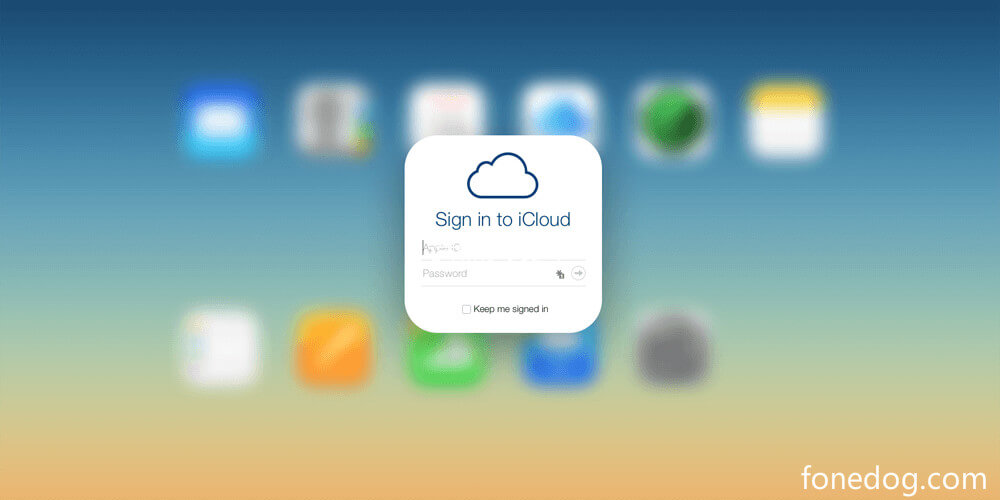
上記で、メモがiPhoneから消えたときに回復できるいくつかの解決策について説明したので、次に、それを実行するための最良の方法を示します。 そして、それは単に最高の回復ソフトウェアを使用することによるものです– FoneDogiOSデータ回復.
iOSのデータ復旧
写真、ビデオ、連絡先、メッセージ、通話履歴、WhatsAppデータなどを復元します。
iPhone、iTunes、iCloudからデータを回復します。
最新のiPhoneおよびiOSと互換性があります。
無料ダウンロード
無料ダウンロード

FoneDog iOS Data Recoveryは、iPhoneデバイスから不足しているすべてのデータを復元できるツールです。 それだけでなく、お持ちのiOSデバイスを使用しても互換性があります。 このツールを使用すると、iPhoneから消えたノートを最も安全かつ簡単に回復することができます。 このツールは、バックアップがなくてもデータを回復するのに役立ちます。
FoneDog iOS DataRecoveryを使用してiPhoneデバイスから失われたメモを回復する方法はXNUMXつあります。 それらはバックアップなしでiPhoneデバイスから直接リカバリでき、バックアップが可能であればiTunesバックアップからリカバリでき、iCloudバックアップからもリカバリできます。
したがって、メモが消える前にバックアップを作成できなかった場合に備えて、FoneDogiOSデータ回復ツールを使用してメモを回復する方法を次に示します。

ツールをインストールした後、PCでツールを起動し、USBケーブルを使用してiPhoneを接続します。 また、ツールのメインインターフェイスで、[iOSデバイスから回復]オプションをクリックしてください。
iPhoneが接続され、プログラムによって認識されたら、先に進んでツールにデバイスをスキャンさせます。 これを行うには、[スキャンの開始]ボタンをクリックするだけです。
スキャンが完了したら、画面上の[メモ]セクションを探して、そこに含まれるすべてのメモを確認できます。 それらをプレビューして、適切なものを回復できることを確認できます。
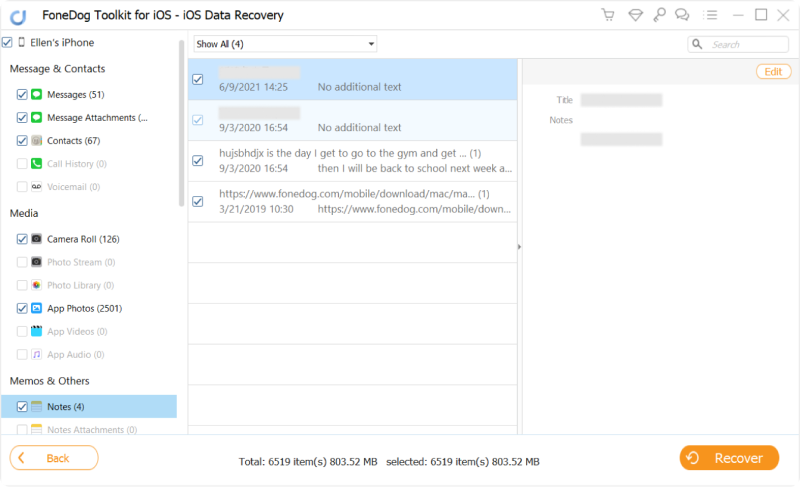
回復するメモを選択した後、先に進み、インターフェイスのすぐ下にある[回復]ボタンをクリックすると、FoneDogiOSデータ回復が失われたメモの回復を開始します。
ご覧のとおり、iPhoneからメモが消えたときに修正する方法はたくさんあります。 ここから実行する必要があるのは、上記で示したソリューションから選択することだけです。 ただし、このタスクを実行するためのより安全で簡単な方法が必要な場合は、 FoneDogiOSデータ回復 を代わりにお使いください。
人々はまた読むiPhone / iPadで削除されたメモを回復する方法の5つの方法[解決済み] 2021年にiCloudメモが同期しない問題を修正する方法
コメント
コメント
人気記事
/
面白いDULL
/
SIMPLE難しい
ありがとうございました! ここにあなたの選択があります:
Excellent
評価: 4.8 / 5 (に基づく 97 評価数)